تنظيم الصفحات على نظام Mac
تتيح لك UPDF إدراج، واستبدال، واستخراج، وتقسيم، وتدوير، وحذف، وإعادة ترتيب الصفحات في ملفات PDF.
لتنظيم الصفحات في ملف PDF، يجب عليك النقر على أيقونة تنظيم الصفحات في شريط الأدوات الأيسر للدخول إلى وضع إدارة الصفحات.
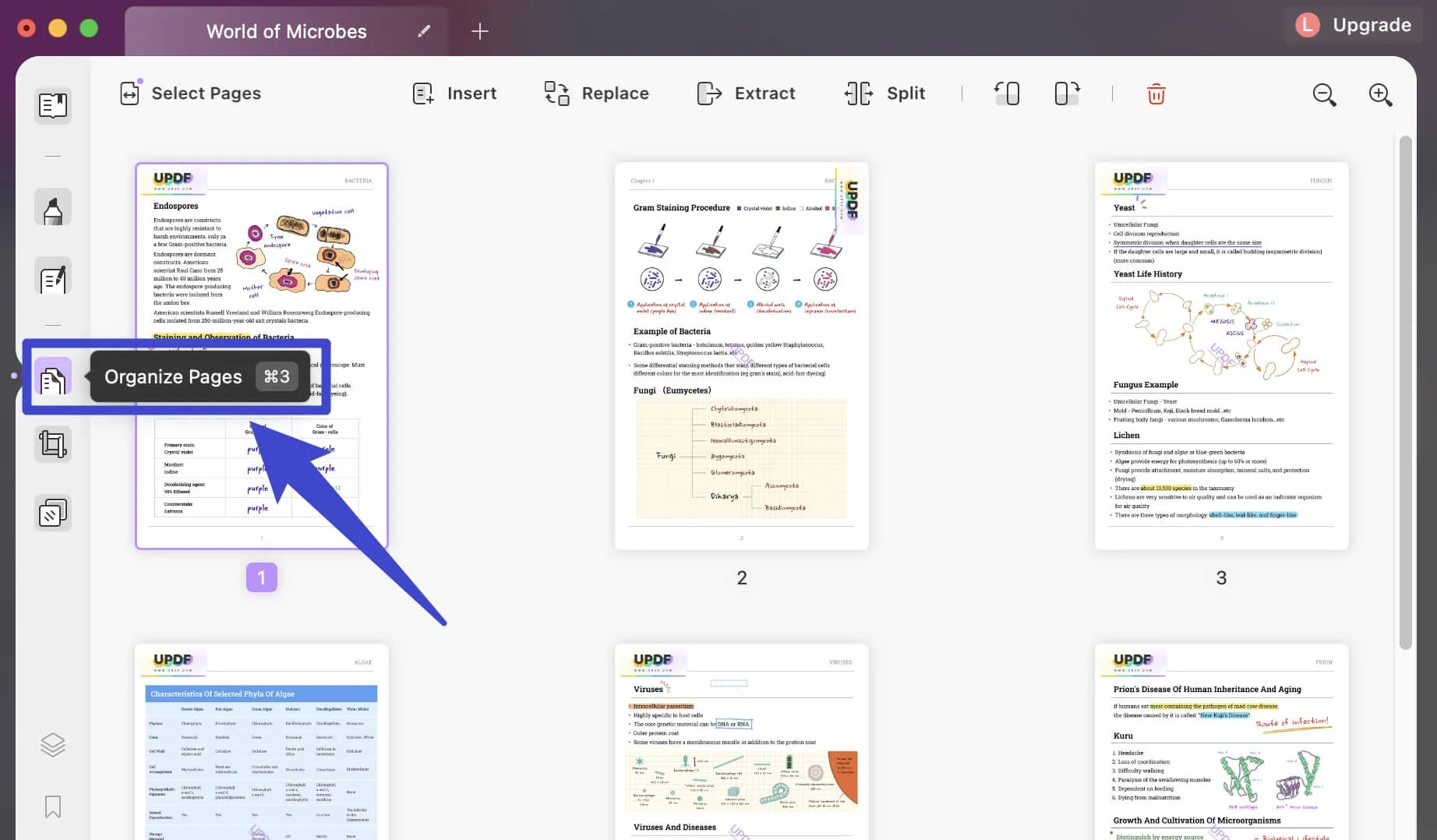
1. إدراج الصفحات
يمكنك بسهولة إدراج صفحات في مستندات PDF. تحت قائمة الإدراج، هناك خياران للاختيار من بينهما:
صفحة فارغة من خلال اختيار هذا الخيار، يمكنك إدراج صفحة فارغة.
من ملف من خلال اختيار هذا الخيار، يمكنك إدراج صفحات PDF من مستندات PDF أخرى.
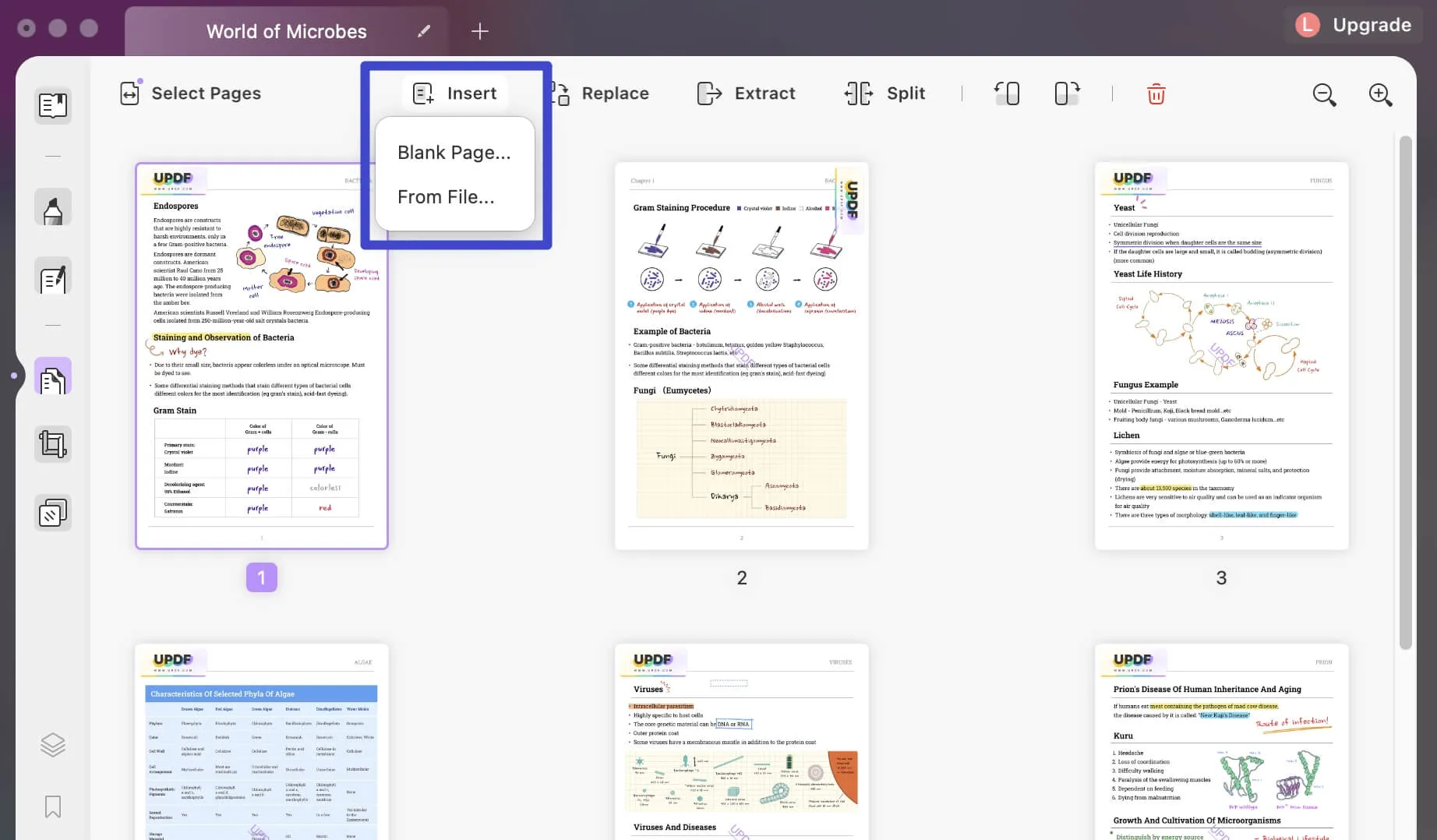
2. استبدال الصفحات
يدعم UPDF لنظام Mac استبدال الصفحات من مستندين PDF آخرين.
- أولاً، حدد صفحة واحدة، أو عدة صفحات في مستند PDF الخاص بك.
- ثانيًا، انقر فوق خيار الاستبدال.
- أخيرًا، حدد مستند PDF وانقر فتح.
ملاحظة: إذا اخترت صفحة واحدة، فسيتم استبدالها بالصفحة الأولى من المستند PDF الآخر. إذا اخترت عدة صفحات، على سبيل المثال ثلاث صفحات، فسيتم استبدال الصفحات الثلاث بالصفحات الثلاث الأولى من المستند PDF الآخر.
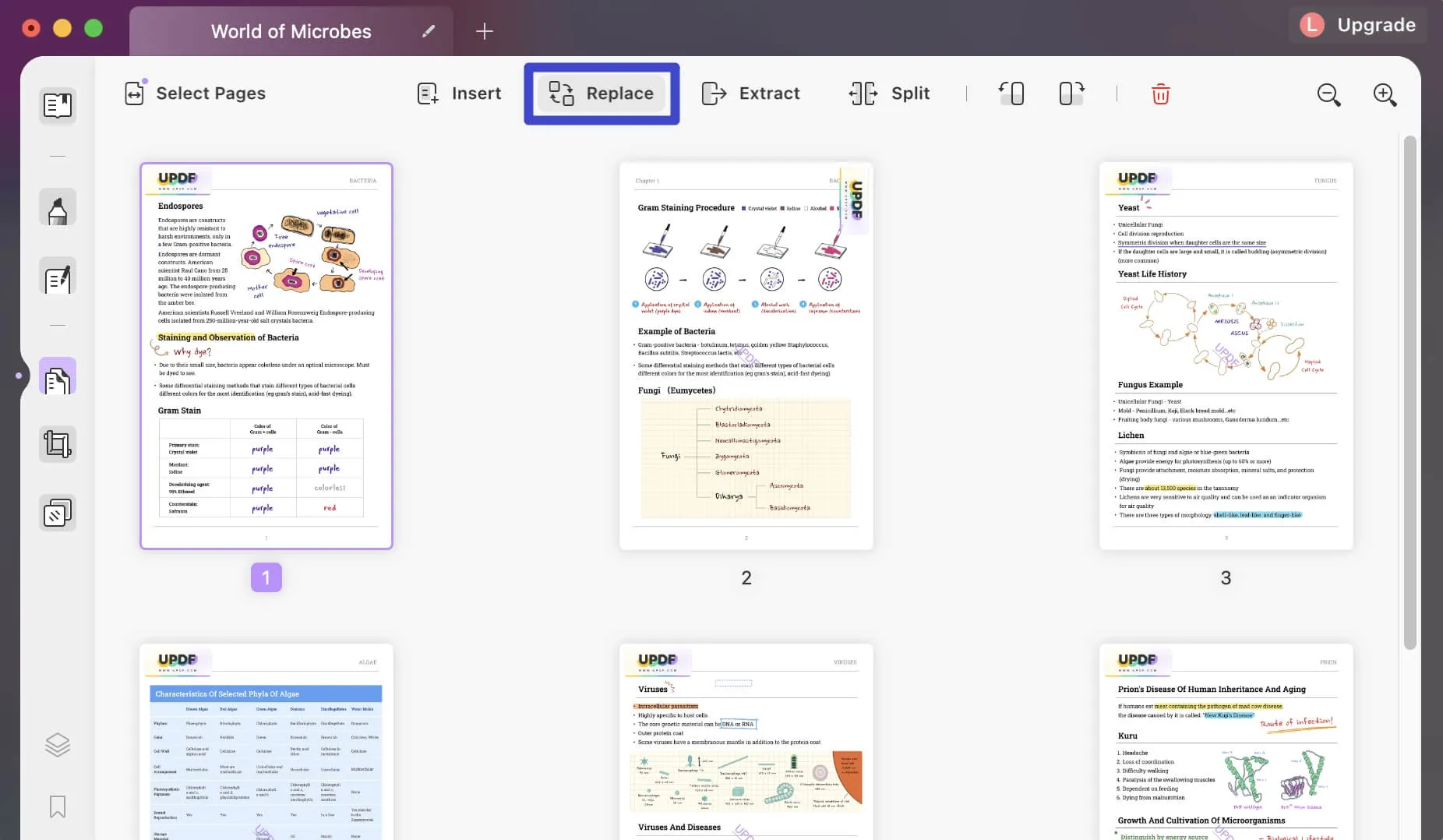
3. استخراج الصفحات
تتيح لك UPDF استخراج صفحات محددة بسهولة من ملف PDF وإنشاء ملف جديد منها. إليك العملية:
- انتقل إلى وضع تنظيم الصفحات.
- حدد الصفحة أو الصفحات المراد استخراجها.
- انقر على أيقونة الاستخراج في شريط الأدوات العلوي.
- سيتم استخراج الصفحات المختارة إلى ملف PDF جديد، الذي يمكنك حفظه في مجلد محلي.
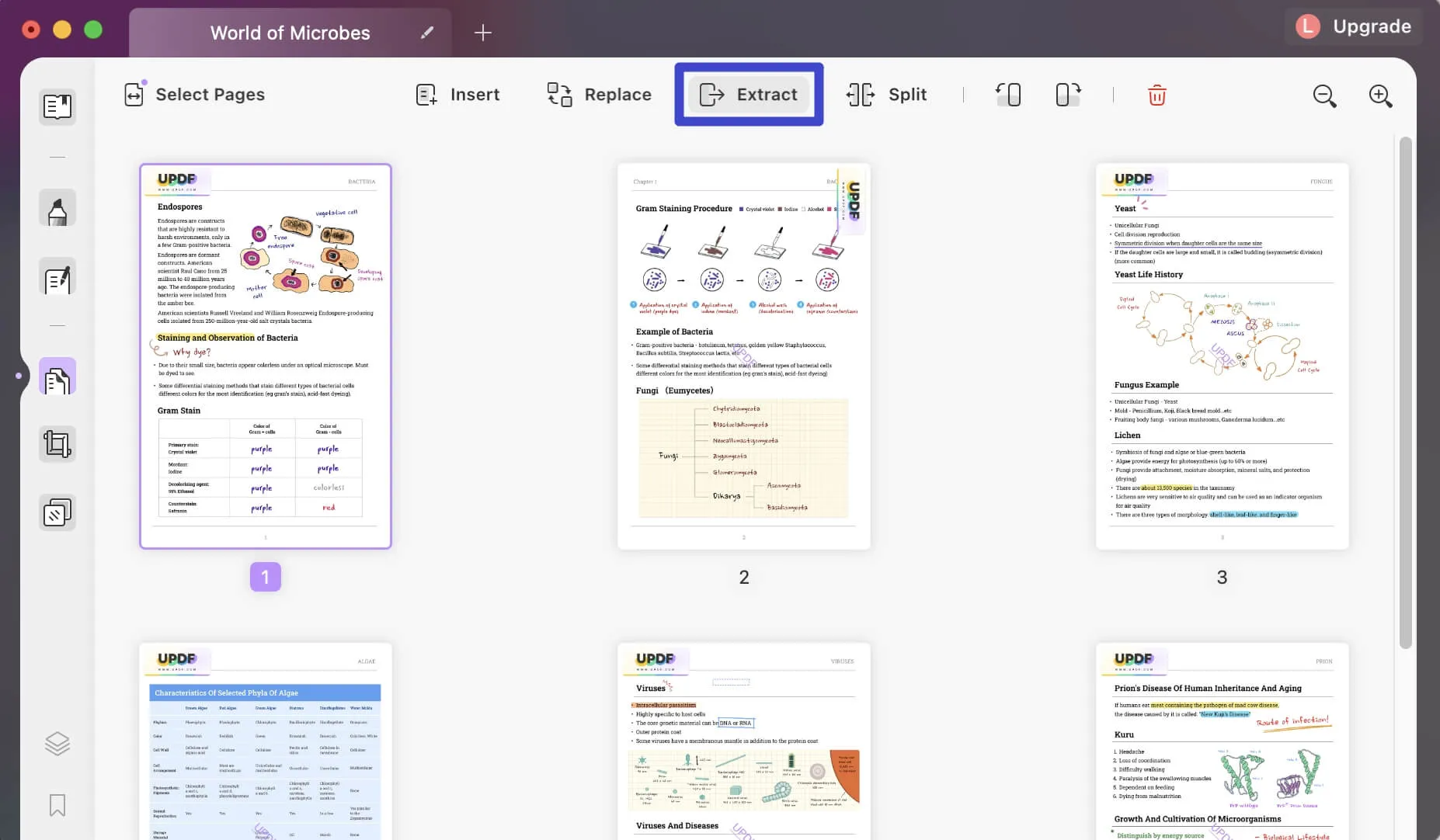
4. تقسيم الصفحات
تتيح لك UPDF تقسيم ملف PDF إلى عدة مستندات PDF صغيرة بحسب عدد الصفحات.
انتقل إلى خيار التقسيم، وحدد عدد الصفحات لكل مستند PDF. في النهاية، انقر فوق زر التقسيم، واختر مجلدًا لحفظ مستندات PDF المقسمة.
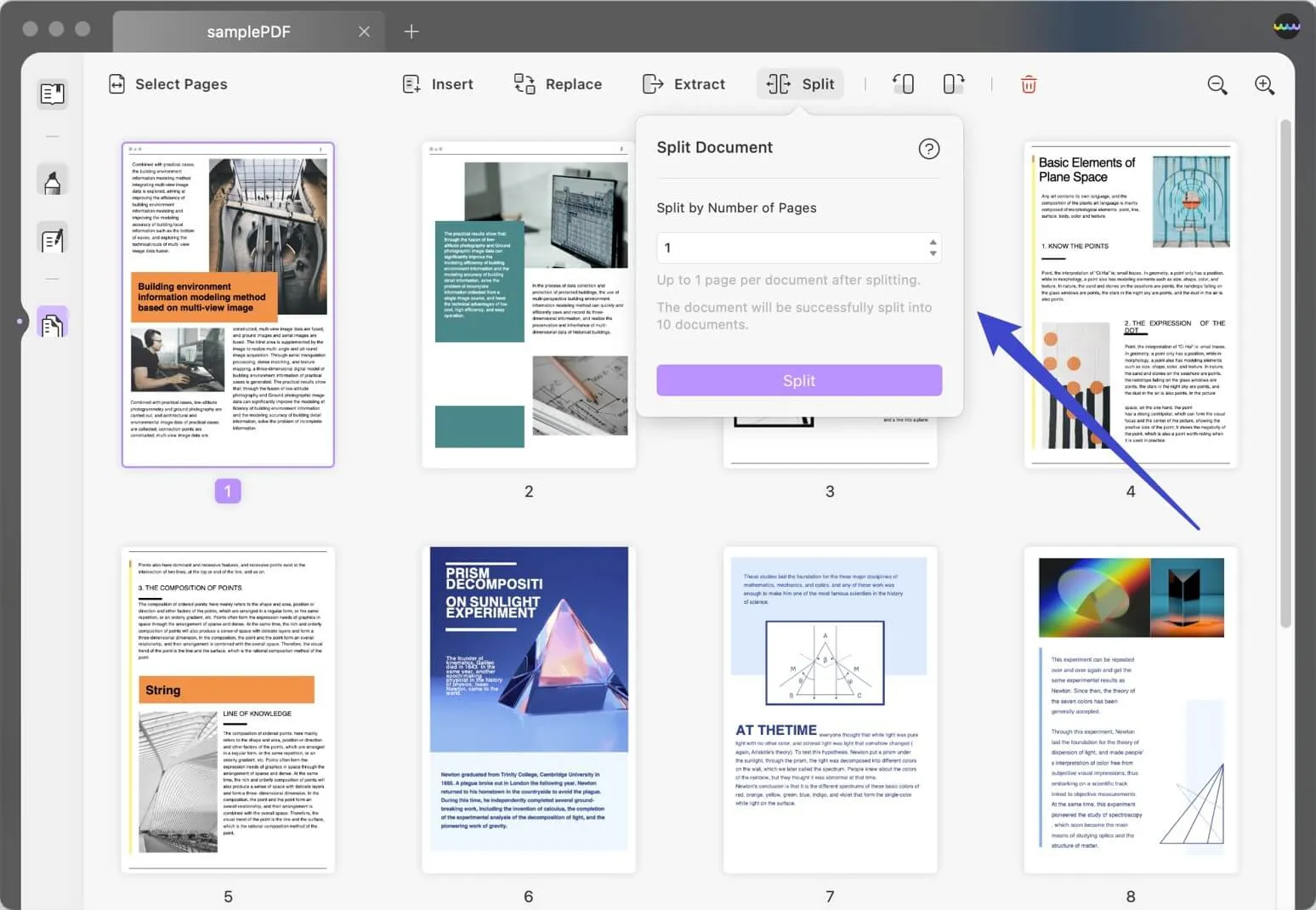
5. تدوير الصفحات
قد تكون صفحات ونكون في وضع عمودي بينما تكون البعض الآخر في وضع أفقي. يمكنك بسهولة تغيير اتجاه الصفحة باستخدام ميزة الصفحة، والتي ستجد الأيقونة في الجزء العلوي عند فتح ملف PDF.
- لتدوير صفحة، انقر على تنظيم الصفحات.
- اختر الصفحة أو الصفحات التي ترغب في تدويرها.
- ثم، في شريط الأدوات العلوي، اختر تدوير بعكس عقارب الساعة أو تدوير باتجاه عقارب الساعة لتدوير الصفحات في تلك الاتجاهات.
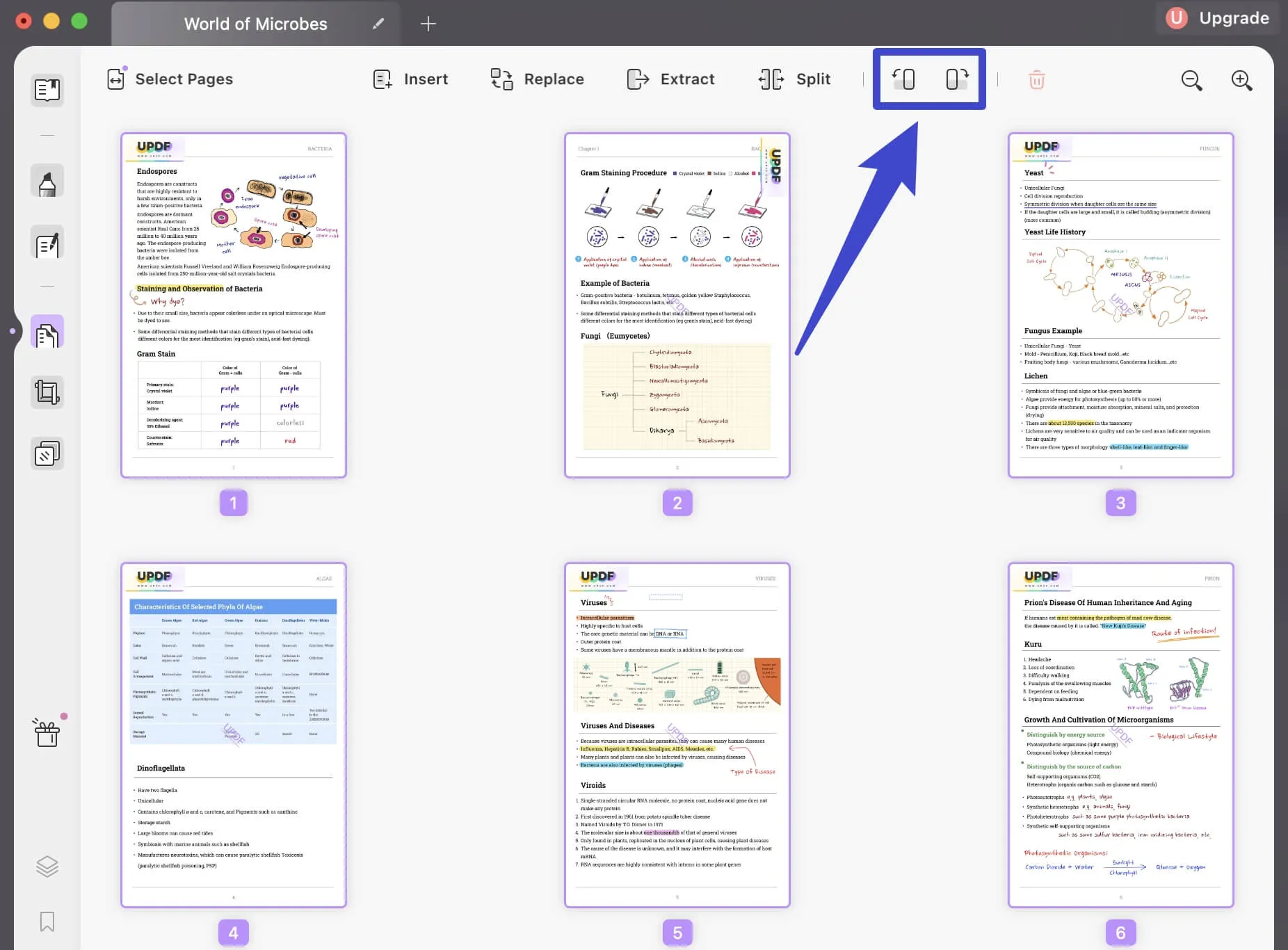
سيتم تدوير جميع الصفحات المحددة على الفور.
6. حذف الصفحات
يمكنك بسرعة حذف أي صفحة أو صفحات غير مرغوب فيها في مستند PDF باستخدام الخطوات التالية:
- انقر على وظيفة تنظيم الصفحات في عرض المستند الرئيسي.
- حدد الصفحات التي ترغب في حذفها.
- انقر فوق خيار حذف الصفحات في شريط الأدوات العلوي. بدلاً من ذلك، يمكنك النقر فوق مفتاح Del على لوحة المفاتيح الخاصة بك.
- احفظ الملف بعد حذف الصفحات.
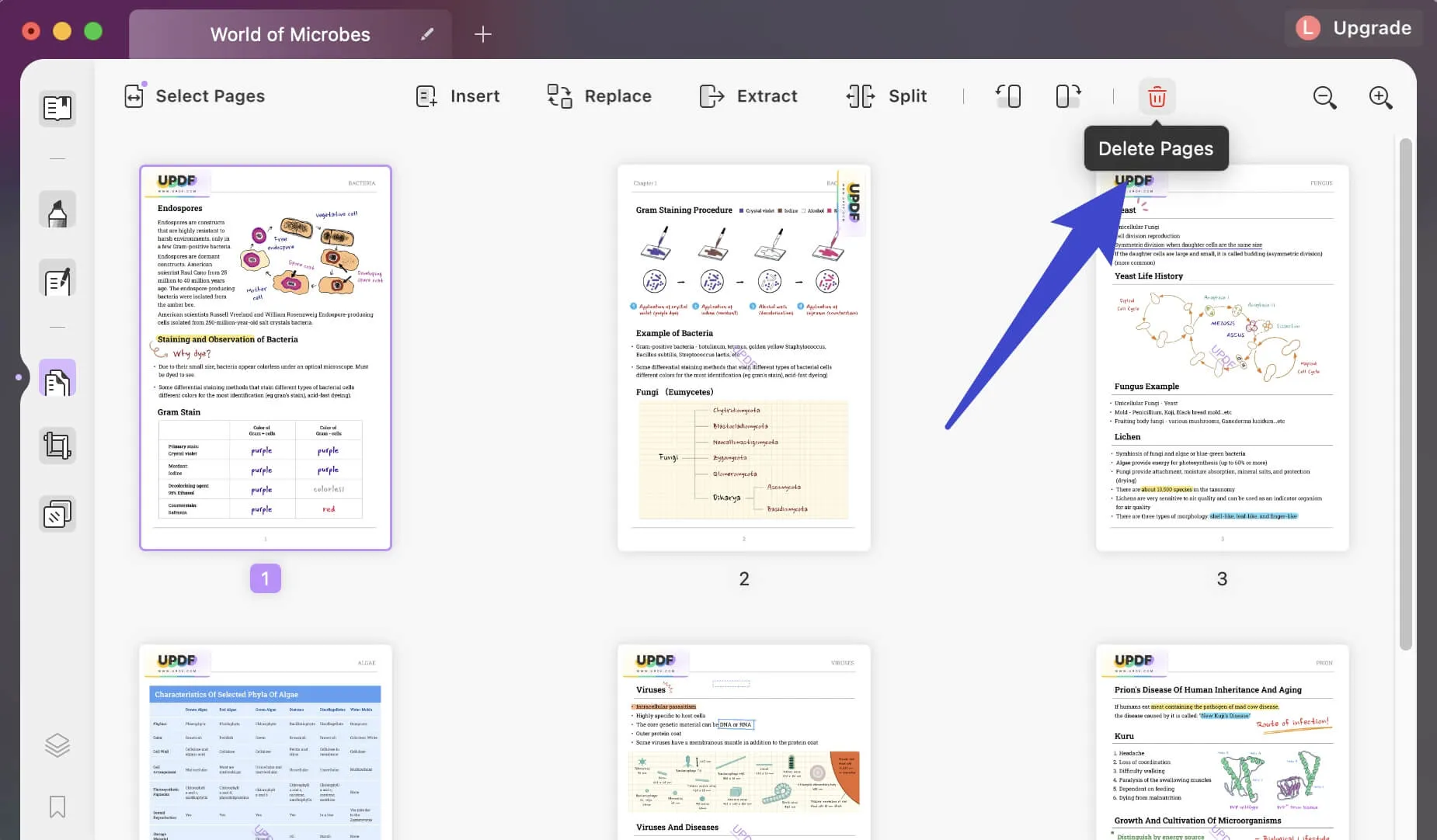
7. تحديد نطاق الصفحات
انتقل إلى وضع تنظيم الصفحات. أول إجراء في تنظيم الصفحات هو تحديد الصفحة أو الصفحات التي ترغب في التلاعب بها.
يمكنك القيام بذلك عن طريق تحديد نطاق الصفحة أو أحد الخيارات المحددة مسبقًا.
- صفحات فردية
- صفحات زوجية
- صفحات عمودية
- صفحات أفقية
- جميع الصفحات
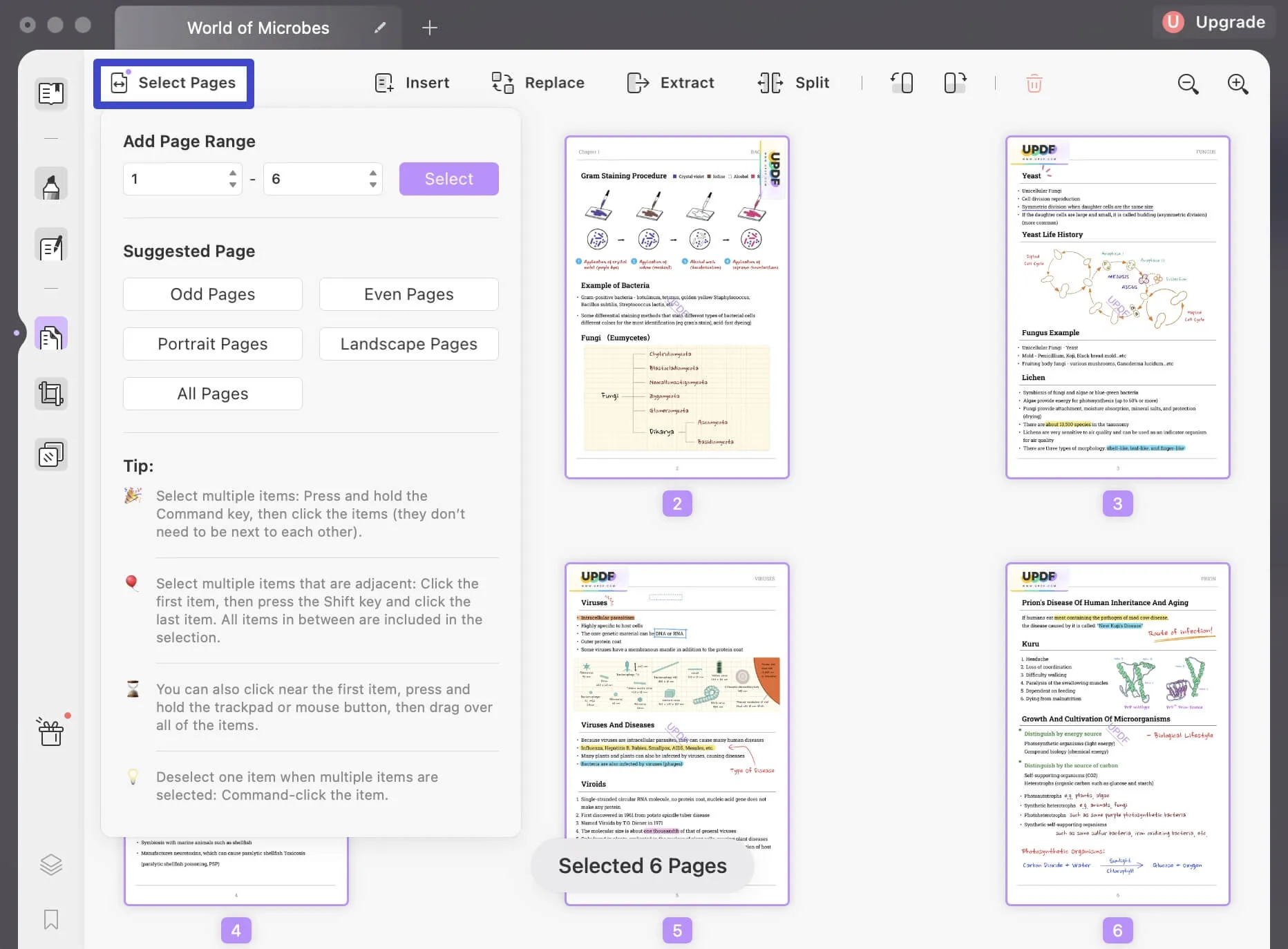
بدلاً من ذلك، يمكنك النقر على صفحة واحدة يدويًا لتحديدها؛ لتحديد عدة صفحات يدويًا، استخدم مفتاح CMD وحدد عدة صفحات.
 UPDF
UPDF UPDF لـWindows
UPDF لـWindows UPDF لـMac
UPDF لـMac UPDF لـiPhone/iPad
UPDF لـiPhone/iPad UPDF لـAndroid
UPDF لـAndroid  مساعد AI Online لـ UPDF
مساعد AI Online لـ UPDF UPDF.AI
UPDF.AI الدردشة مع PDF
الدردشة مع PDF الدردشة مع الصورة
الدردشة مع الصورة دليل المستخدم للAI
دليل المستخدم للAI دليل الفيديو للAI
دليل الفيديو للAI الأسئله الشائعة عن الAI
الأسئله الشائعة عن الAI  مساعد AI
مساعد AI تحويل PDF
تحويل PDF  OCR PDF
OCR PDF عمليات PDF المجمّعة
عمليات PDF المجمّعة تحرير PDF
تحرير PDF تنظيم PDF
تنظيم PDF  ضغط PDF
ضغط PDF  عرض PDF
عرض PDF التعليق لملفPDF
التعليق لملفPDF  تعبئة وتوقيع
تعبئة وتوقيع سحابة UPDF
سحابة UPDF حماية PDF
حماية PDF دليل المستخدم
دليل المستخدم المواصفات التقنية
المواصفات التقنية الأسئلة الشائعة
الأسئلة الشائعة اتصل بنا
اتصل بنا مدونة
مدونة غرفة الأخبار
غرفة الأخبار مراجعاتUPDF
مراجعاتUPDF  خصم للتعليم
خصم للتعليم ما الجديد
ما الجديد برنامج الشركاء التابعين
برنامج الشركاء التابعين برنامج الموزع
برنامج الموزع مكتبة قوالب
مكتبة قوالب


